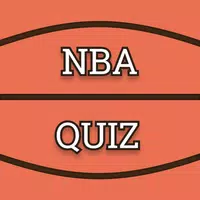แม้หลังจากหลายปีที่ผ่านมา Minecraft ยังคงครองตำแหน่งสูงสุดในเกม Sandbox โดยให้การเดินทางที่ไม่มีที่สิ้นสุดการสร้างโลกรุ่นไดนามิกและคุณสมบัติผู้เล่นหลายคนที่แข็งแกร่งซึ่งทำให้เกิดความคิดสร้างสรรค์ มาดำดิ่งสู่ขั้นตอนเริ่มต้นที่คุณต้องทำเพื่อเริ่มการผจญภัย Minecraft ของคุณ
สารบัญ
- การสร้างบัญชี Minecraft
- วิธีเริ่มต้นการเดินทางของคุณ
- PC (Windows, MacOS, Linux)
- Xbox และ PlayStation
- อุปกรณ์มือถือ (iOS, Android)
- วิธีออกจาก Minecraft
การสร้างบัญชี Minecraft
ในการเริ่มต้นประสบการณ์ Minecraft ของคุณคุณจะต้องตั้งค่าบัญชี Microsoft สำหรับการเข้าสู่ระบบเกม ตรงไปที่เว็บไซต์ Minecraft อย่างเป็นทางการค้นหาปุ่ม "ลงชื่อเข้าใช้" ที่มุมขวาบนแล้วคลิก คุณจะได้รับแจ้งให้สร้างบัญชีใหม่หากคุณยังไม่มี
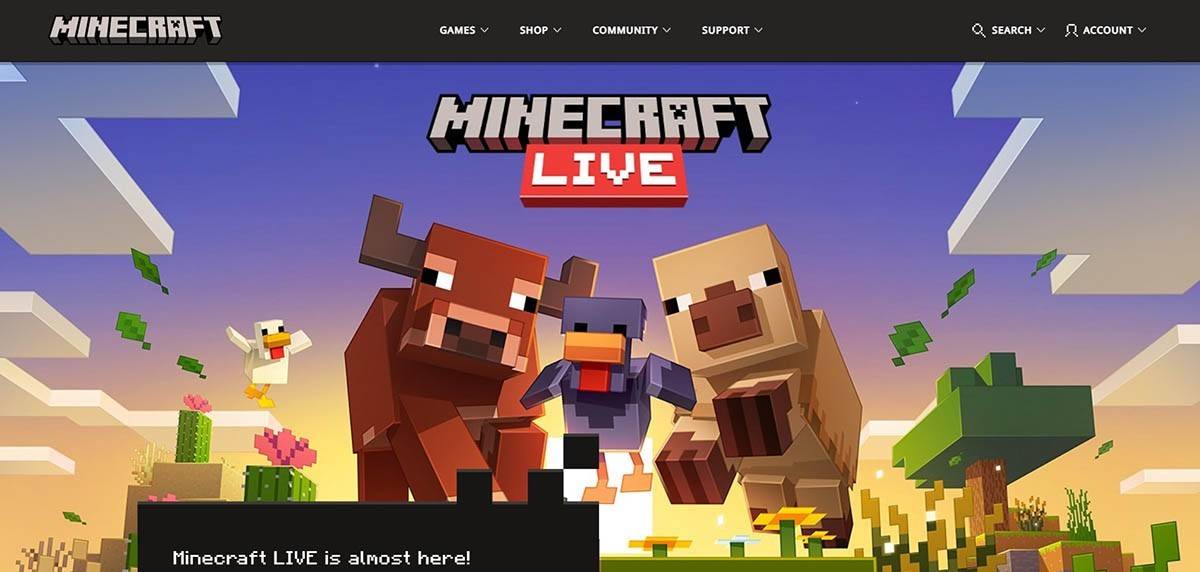 รูปภาพ: minecraft.net
รูปภาพ: minecraft.net
ป้อนที่อยู่อีเมลของคุณและตั้งรหัสผ่านที่แข็งแกร่งสำหรับบัญชี Minecraft ของคุณ เลือกชื่อผู้ใช้ที่ไม่ซ้ำกัน หากดำเนินการระบบจะช่วยให้คุณหาทางเลือกอื่น
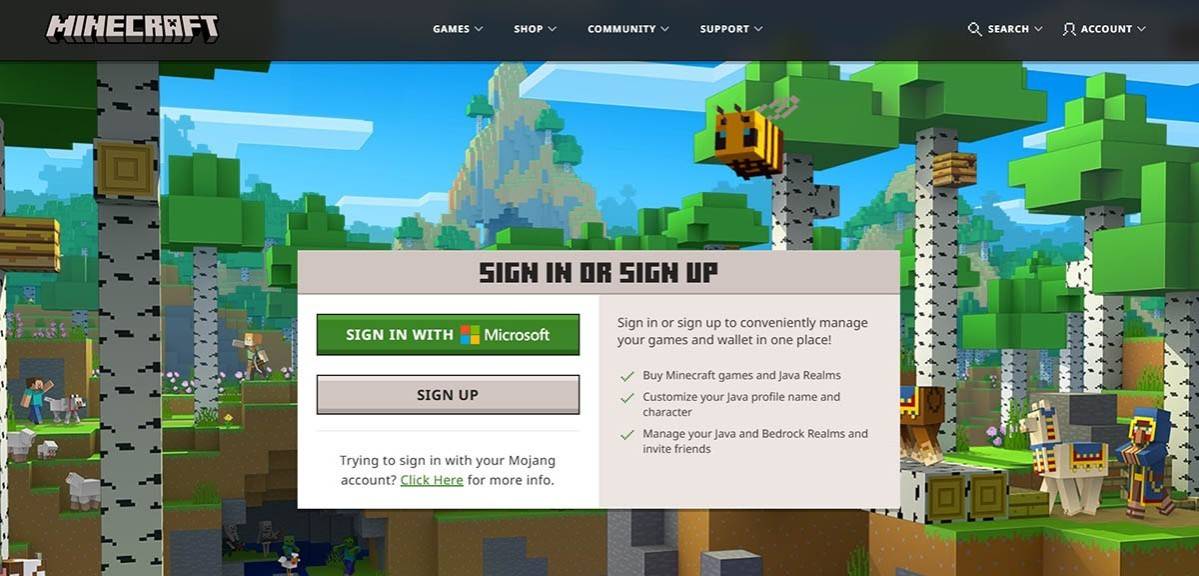 รูปภาพ: minecraft.net
รูปภาพ: minecraft.net
ถัดไปยืนยันที่อยู่อีเมลของคุณโดยใช้รหัสที่ส่งถึงคุณ หากคุณไม่ได้รับทันทีอย่าลืมตรวจสอบโฟลเดอร์สแปมของคุณ เมื่อได้รับการยืนยันแล้วโปรไฟล์ของคุณจะเชื่อมโยงกับบัญชี Microsoft ของคุณทำให้คุณสามารถซื้อเกมได้หากคุณยังไม่ได้ นำทางไปที่ร้านค้าบนเว็บไซต์เลือกเวอร์ชันเกมที่คุณต้องการและทำตามขั้นตอนเพื่อทำการซื้อของคุณให้เสร็จสมบูรณ์
วิธีเริ่มต้นการเดินทางของคุณ
PC (Windows, MacOS, Linux)
บนพีซีคุณสามารถเลือกระหว่าง Java Edition ของ Minecraft และ Bedrock Edition Java Edition เข้ากันได้กับ Windows, MacOS และ Linux และสามารถดาวน์โหลดได้จากเว็บไซต์ Minecraft อย่างเป็นทางการ หลังจากติดตั้งตัวเรียกใช้งานให้เข้าสู่ระบบด้วยบัญชี Microsoft หรือ Mojang ของคุณและเลือกเวอร์ชันเกมของคุณเพื่อเริ่มเล่น
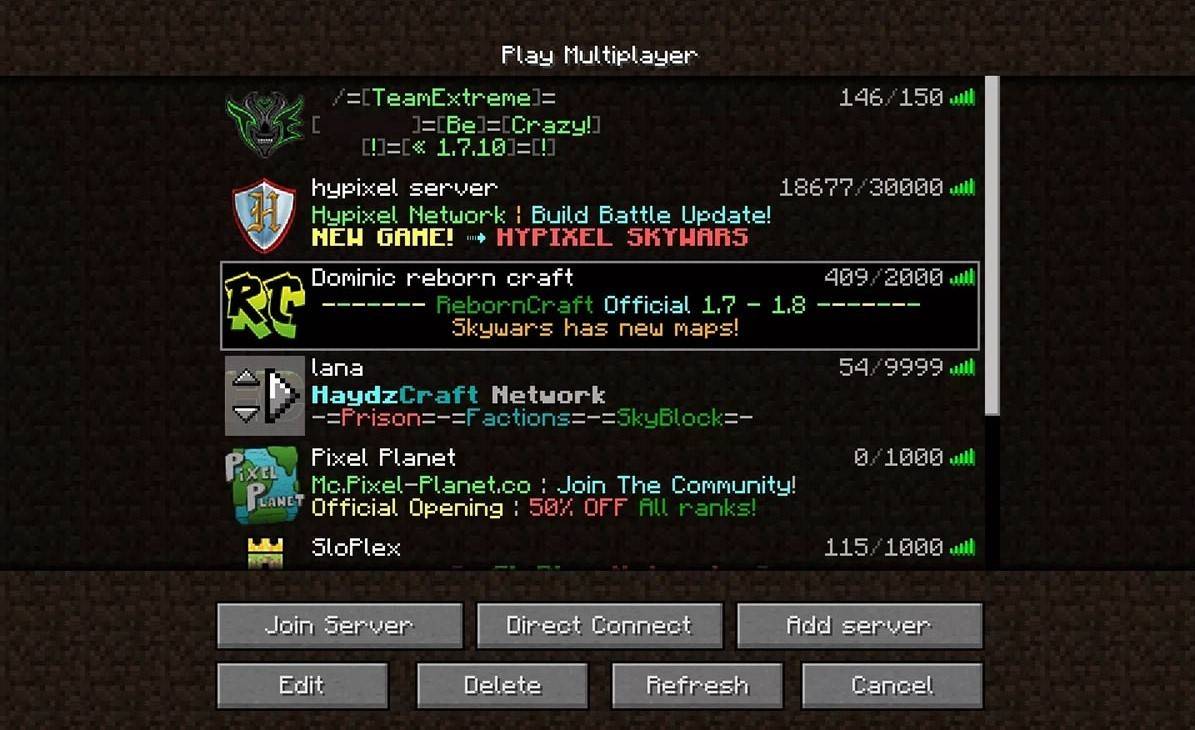 รูปภาพ: aiophotoz.com
รูปภาพ: aiophotoz.com
ในการเปิดตัวครั้งแรกให้เข้าสู่ระบบด้วยข้อมูลรับรองบัญชี Microsoft ของคุณ สำหรับการเล่นเดี่ยวคลิก "สร้างโลกใหม่" และเลือกโหมดเกมที่คุณต้องการ: "การอยู่รอด" สำหรับความท้าทายแบบดั้งเดิมหรือ "สร้างสรรค์" สำหรับทรัพยากรไม่ จำกัด
สำหรับผู้เล่นหลายคนนำทางไปยังส่วน "เล่น" ในเมนูหลักจากนั้นแท็บ "เซิร์ฟเวอร์" คุณสามารถเข้าร่วมเซิร์ฟเวอร์สาธารณะหรือป้อนที่อยู่ IP ของเซิร์ฟเวอร์ส่วนตัวหากคุณได้รับเชิญ ในการเล่นกับเพื่อนในโลกเดียวกันสร้างหรือโหลดโลกการตั้งค่าการเข้าถึงและเปิดใช้งานผู้เล่นหลายคน
Xbox และ PlayStation
Minecraft บนคอนโซล Xbox (Xbox 360, Xbox One, Xbox Series X/S) สามารถเข้าถึงได้ผ่าน Microsoft Store หลังจากการติดตั้งแล้วให้เปิดจากหน้าจอหลักของคอนโซลและเข้าสู่ระบบด้วยบัญชี Microsoft ของคุณเพื่อซิงค์ความสำเร็จและการซื้อ
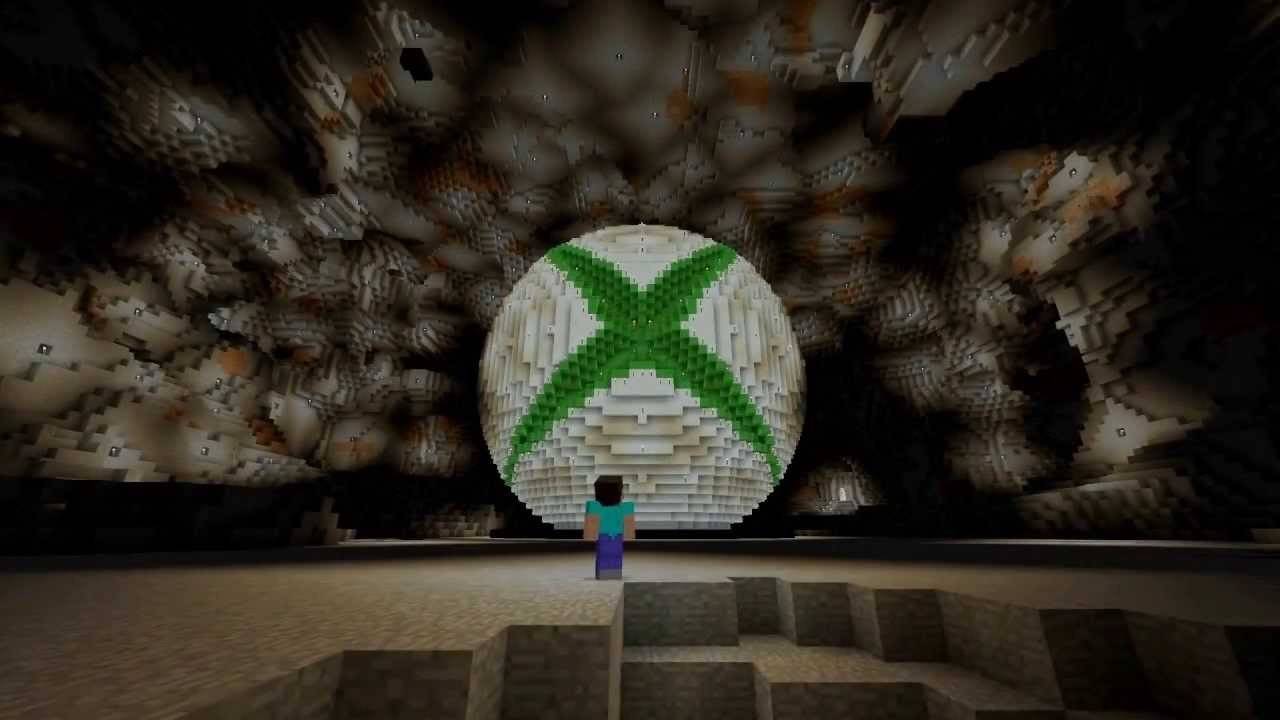 รูปภาพ: youtube.com
รูปภาพ: youtube.com
บน PlayStation (PS3, PS4, PS5) คุณสามารถรับ Minecraft จาก PlayStation Store หลังจากดาวน์โหลดแล้วให้เปิดจากหน้าจอหลักและลงชื่อเข้าใช้ด้วยบัญชี Microsoft ของคุณสำหรับความสามารถในการเล่นข้ามแพลตฟอร์ม
อุปกรณ์มือถือ (iOS, Android)
ดาวน์โหลด Minecraft จาก App Store สำหรับ iOS หรือ Google Play สำหรับ Android เมื่อติดตั้งแล้วให้เข้าสู่ระบบด้วยบัญชี Microsoft ของคุณ รุ่นมือถือรองรับการเล่นข้ามแพลตฟอร์มช่วยให้คุณเข้าร่วมผู้เล่นบนอุปกรณ์อื่น ๆ
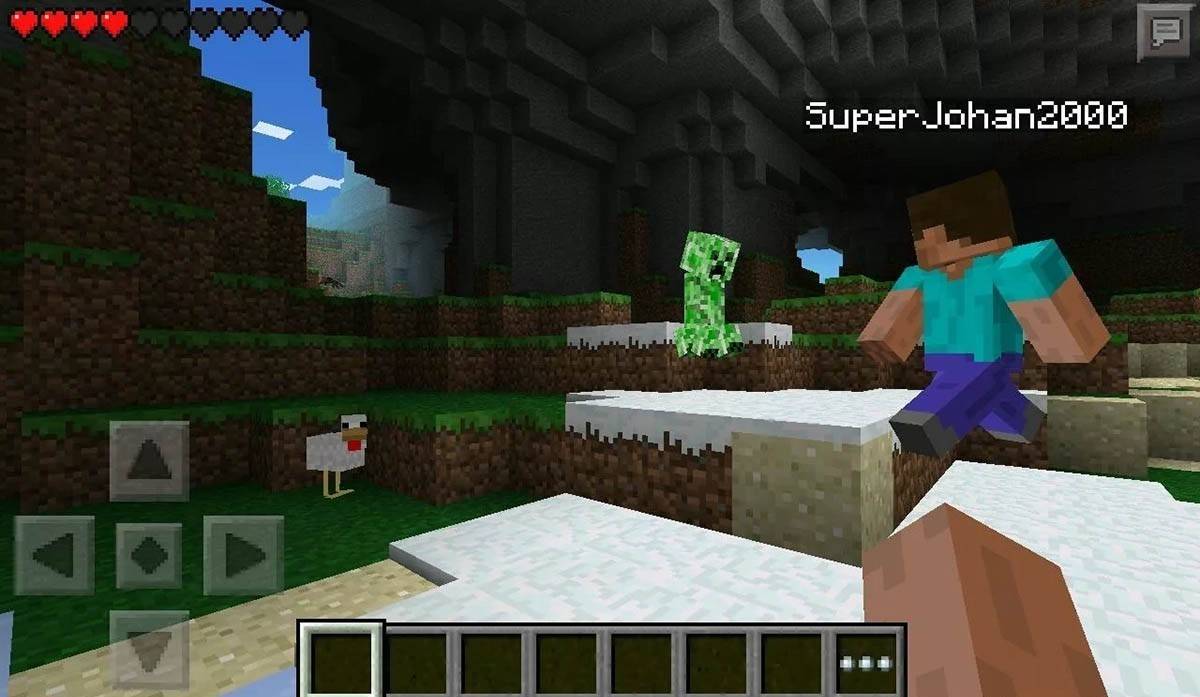 รูปภาพ: Storage.googleapis.com
รูปภาพ: Storage.googleapis.com
โปรดทราบว่า Bedrock Edition อำนวยความสะดวกในการเล่นข้ามแพลตฟอร์มข้ามอุปกรณ์ที่กล่าวถึงทั้งหมดในขณะที่ Java Edition เป็นเอกสิทธิ์ของพีซีโดยไม่ต้องเล่นข้าม
วิธีออกจาก Minecraft
หากต้องการออกจาก Minecraft บนพีซีให้กดปุ่ม ESC เพื่อเปิดเมนูเกมแล้วคลิก "บันทึกและออก" สิ่งนี้จะนำคุณกลับไปที่เมนูหลัก จากนั้นคุณสามารถปิดโปรแกรมทั้งหมด
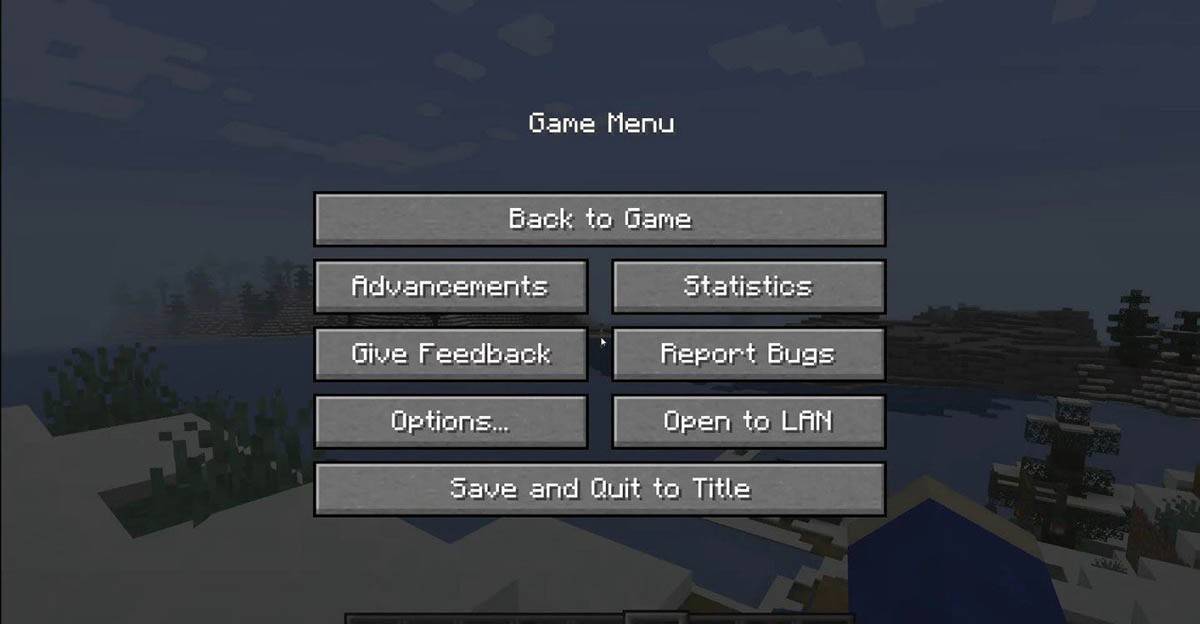 รูปภาพ: tlauncher.org
รูปภาพ: tlauncher.org
บนคอนโซลให้ใช้ปุ่มที่กำหนดของ GamePad เพื่อเข้าถึงเมนูหยุดชั่วคราวและเลือก "บันทึกและออก" หากต้องการปิดเกมอย่างสมบูรณ์นำทางไปยังเมนูของคอนโซลไฮไลต์ Minecraft และเลือกตัวเลือกการออก
บนอุปกรณ์มือถือตัวเลือก "บันทึกและเลิก" พบได้ในเมนูเกม หากต้องการออกจากแอพให้ใช้เมนูระบบของอุปกรณ์ของคุณอย่างเต็มที่ บน Android ปัดขึ้นจากด้านล่างและปิด Minecraft จากแอพที่กำลังทำงานอยู่ บน iOS ให้กดปุ่ม "บ้าน" สองครั้ง (หรือปัดขึ้นในรุ่นใหม่) และกวาดแอพขึ้นมาเพื่อปิด
ด้วยพื้นฐานเหล่านี้ภายใต้เข็มขัดของคุณคุณพร้อมที่จะเพลิดเพลินไปกับ Minecraft ข้ามแพลตฟอร์มใด ๆ สำรวจเดี่ยวหรือร่วมมือกับเพื่อน ๆ ในโลกอันกว้างใหญ่